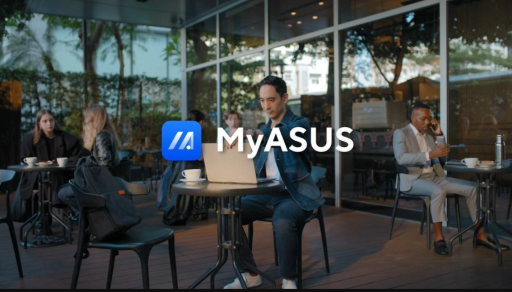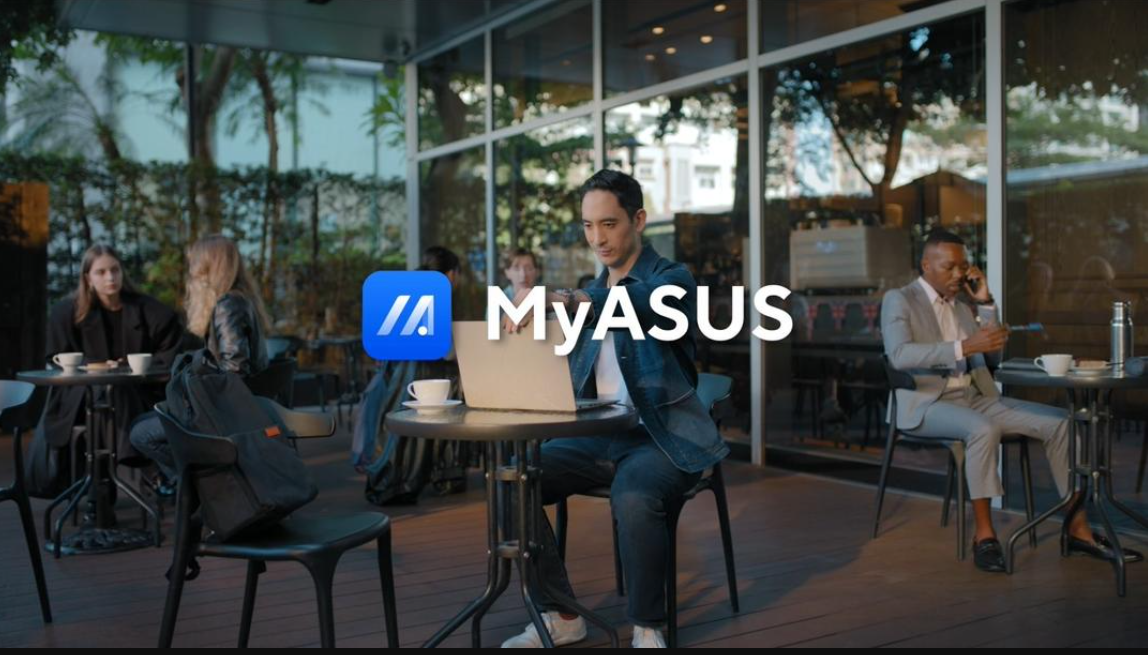Já imaginou ter um assistente completo dentro do seu notebook ASUS, pronto para facilitar sua vida, otimizar o desempenho da máquina e ainda oferecer suporte técnico? Pois é exatamente essa a proposta do MyASUS.
Neste artigo, você vai entender para que serve o MyASUS, como usar seus recursos e por que ele pode fazer toda a diferença na sua experiência com seu notebook ASUS.
Seja para atualizar drivers, controlar a performance do sistema, fazer diagnósticos ou até conectar seu notebook com o celular, o MyASUS reúne ferramentas poderosas em um só lugar, tudo com uma interface simples e em português.
O que é o MyASUS?
O MyASUS é um software exclusivo para quem possui um notebook ASUS, incluindo modelos como ASUS Vivobook, Zenbook, ROG e TUF Gaming. Ele já vem instalado de fábrica na maioria dos dispositivos com Windows 10 ou 11, mas também pode ser baixado gratuitamente pela Microsoft Store.
Na prática, o MyASUS funciona como um hub de recursos. Ele permite que você:
- Acesse o suporte técnico direto da ASUS;
- Atualize drivers com segurança;
- Gerencie o carregamento da bateria;
- Conecte seu celular ao notebook com o recurso Link to MyASUS;
- Ative ferramentas de IA, como cancelamento de ruído em tempo real.
Tudo isso sem precisar instalar vários programas diferentes. É como um painel de controle inteligente para o seu notebook.
Para que serve o MyASUS?

Em vez de depender de soluções externas ou ficar pesquisando configurações avançadas, o software centraliza tudo o que você precisa em uma interface acessível e organizada.
Abaixo, exploramos os recursos mais úteis e como você pode aproveitá-los ao máximo.
1. Diagnóstico e suporte técnico
Sentiu que o notebook está mais lento? A ventoinha está fazendo barulho estranho? Não sabe se o driver está atualizado? Em vez de se desesperar, basta abrir o MyASUS.
Na aba “Diagnóstico do Sistema”, você pode realizar testes automáticos de hardware, como memória RAM, disco, bateria e rede, e descobrir rapidamente se há algum problema. O próprio software indica possíveis soluções e, se necessário, já direciona você para o suporte técnico ASUS.
Além disso, você pode acompanhar o status da garantia do seu produto, agendar reparos e acessar o chat de atendimento com a equipe ASUS. Tudo de forma prática e rápida.
2. Atualizações de drivers e sistema
Manter os drivers atualizados é essencial para o bom funcionamento do notebook, mas nem todo mundo sabe como fazer isso com segurança. O MyASUS resolve esse problema.
Na seção “Atualizações”, você pode conferir se há novos drivers disponíveis para o seu modelo específico, além de BIOS, firmware e utilitários recomendados. O melhor: tudo é oficial e aprovado pela ASUS, evitando riscos de instalar arquivos errados ou desatualizados.
Você recebe notificações sempre que algo novo estiver disponível, e o próprio MyASUS pode fazer o download e a instalação automática.
3. Otimização de desempenho
Seja para jogar, estudar ou trabalhar, o desempenho do notebook impacta diretamente sua produtividade. E o MyASUS pode turbinar isso com alguns cliques.
Na aba “Personalização” ou “ASUS Intelligent Performance Technology (AIPT)”, você pode escolher entre diferentes modos de energia, como:
Modo desempenho
Mais potência para tarefas pesadas, como edição de vídeo ou jogos.
Modo balanceado
É ideal para o uso do dia a dia, como navegar na internet, assistir a vídeos, usar o pacote Office e participar de reuniões online.
Modo silencioso
Reduz o ruído da ventoinha e economiza energia, ótimo para ambientes como bibliotecas.
O sistema também ajusta dinamicamente a velocidade do processador e da ventoinha para garantir mais eficiência com menos barulho e consumo.
4. Gerenciamento de bateria

Você sabia que dá para prolongar a vida útil da bateria do seu notebook ASUS? O MyASUS tem uma ferramenta exclusiva chamada “Battery Health Charging”.
Com ela, é possível definir limites inteligentes de carga, por exemplo, parar o carregamento quando a bateria atingir 80%, reduzindo o desgaste ao longo do tempo. Isso é especialmente útil se você costuma usar o notebook sempre conectado à tomada.
5. Link to MyASUS: conecte seu celular ao notebook
Quer transferir arquivos do celular para o notebook sem usar cabo? Atender chamadas no notebook? Compartilhar a tela do celular durante uma videochamada? O Link to MyASUS permite tudo isso, e muito mais.
Esse recurso conecta seu smartphone Android ou iPhone ao notebook via Wi-Fi. Depois de parear os dispositivos, você pode:
- Fazer e receber chamadas direto do PC;
- Ler e responder mensagens SMS pelo notebook;
- Usar a tela do celular como segunda tela do notebook;
- Compartilhar a área de transferência entre os dois dispositivos.
Basta instalar o app Link to MyASUS no celular e seguir as instruções de pareamento. É produtividade em dobro, com muito mais integração.
6. Recursos com Inteligência Artificial
Alguns modelos ASUS mais recentes, como o ASUS Vivobook S14 OLED e o Zenbook A14 já vêm com funções baseadas em Inteligência Artificial, que podem ser ativadas ou controladas pelo MyASUS.
Um exemplo é o cancelamento de ruído com IA, que elimina sons de fundo durante chamadas de vídeo ou gravações. Perfeito para quem faz reuniões em casa, trabalha remotamente ou estuda em ambientes compartilhados.
GlideX e ScreenXpert: produtividade em outro nível
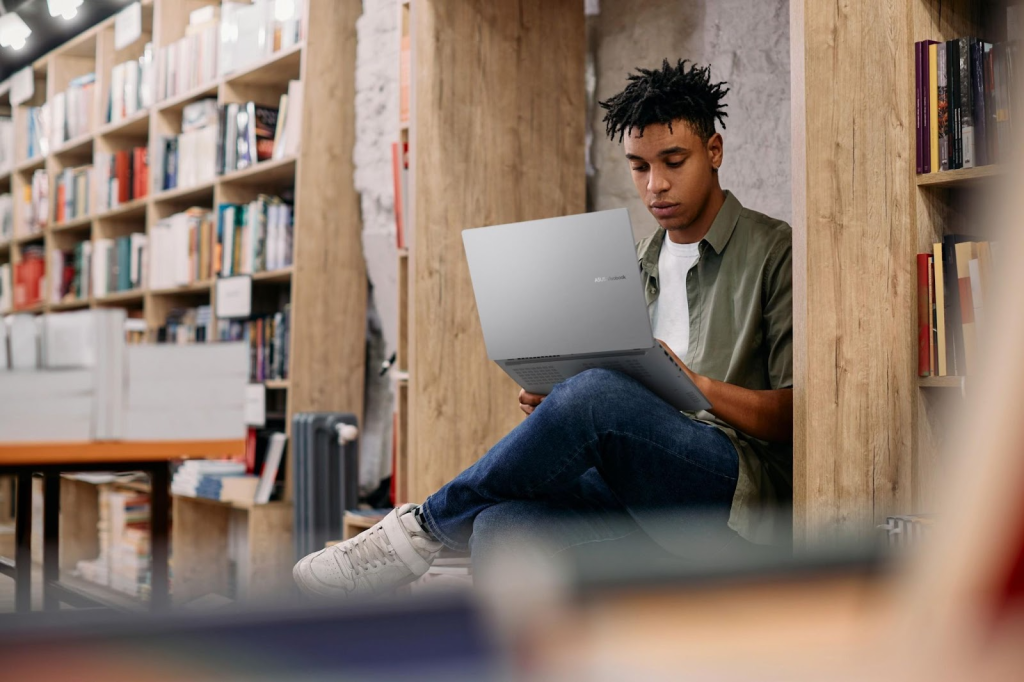
Mas ele também serve como porta de entrada para duas ferramentas que ampliam ainda mais sua produtividade:
GlideX: espelhar, controlar e integrar
Logo na página inicial, o app já sugere o download do GlideX, que permite conectar seu smartphone ao notebook e unificar o uso dos dois dispositivos.
Você só precisa instalar o GlideX tanto no notebook (via Microsoft Store) quanto no smartphone Android (via Google Play ou QR Code no MyASUS). A conexão pode ser feita com ou sem cabo, mas ambos os dispositivos precisam estar na mesma rede Wi-Fi.
ScreenXpert: organização e multitarefa
O ScreenXpert é um app que já vem pré-instalado nos notebooks ASUS. Com ele, você acessa uma barra flutuante que fica sempre disponível na tela, oferecendo atalhos para configurações rápidas e modos de organização que ajudam no dia a dia.
Mas o grande destaque é o recurso Tarefas em Grupo. Com ele, você pode criar conjuntos de janelas e apps que abrem juntos, com um clique. E o melhor: você pode aplicar esses grupos tanto na tela do notebook quanto em monitores externos. Dá pra organizar sua rotina inteira com eficiência e agilidade.
Vale a pena usar o MyASUS?
Com certeza! O MyASUS não é só um aplicativo complementar, ele é parte essencial da experiência ASUS. Seja para melhorar o desempenho do notebook, resolver problemas com agilidade ou integrar com seu celular.
E se você já tem um ASUS em casa, não perca tempo: abra o MyASUS e descubra tudo que ele pode fazer por você.
Gostou do conteúdo? Continue acompanhando nosso blog para mais novidades sobre o universo ASUS.